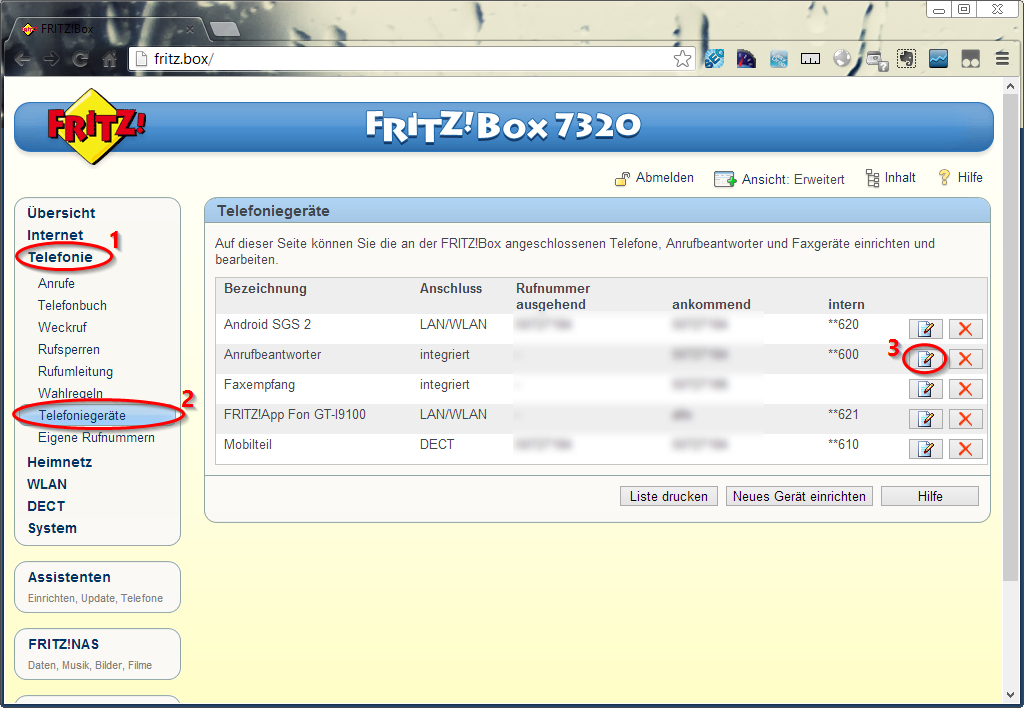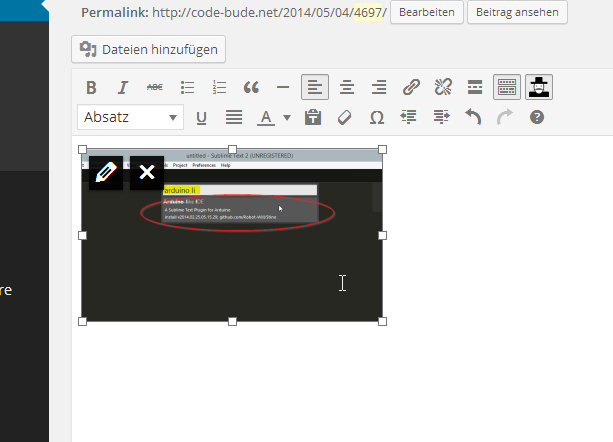Wunderlist ist ein Tool zur Aufgabenverwaltung, welches ich regelmäßig nutze. Da ich generell jedoch mehr zu nativen Anwendungen, als zu webbasierten tendiere, gehört die Wunderlist Software natürlich auch auf mein Linux Mint System.
Leider fand ich den Wunderlist Client nicht in der Softwareverteilung, sodass ich versuchte, diesen händisch zu installieren, was mächtig in die Hose ging.
Nach intensivem googeln, fand ich dann ein Bash-Script auf pastebin, welches leicht angepasst und aktualisiert habe. Das Script ist zwar ursprünglich für Ubuntu geschrieben worden, funktioniert aber auch einwandfrei unter der aktuellen Linux Mint Version.
Zur Installation müssen ihr nur das Script in eine Datei mit der Endung “.sh” abspeichern und folgende beide Befehle in der Shell ausführen.
sudo chmod +x installationsScript.sh sudo ./installationsScript.sh
Linux Mint/Ubuntu Wunderlist Installationsscript
#!/bin/bash architecture=`uname -mrs` #Download Wunderlist if [[ $architecture == *x86_64* ]] then wget https://s3.amazonaws.com/wunderlist/wunderlist-1.2.4-linux-64.tgz else wget https://s3.amazonaws.com/wunderlist/wunderlist-1.2.4-linux-32.tgz fi tar -xzf wunderlist*.tgz -C /opt/ mv /opt/Wunderlist-* /opt/wunderlist chown root:root -R /opt/wunderlist #Dependencies apt-get install libcurl3 apt-get install libxss1 mv /opt/wunderlist/runtime/1.2.0.RC3/libcurl.so.4 /opt/wunderlist/runtime/1.2.0.RC3/libcurl.so.4.backup if [[ $architecture == *x86_64* ]] then ln -s /usr/lib/x86_64-linux-gnu/libcurl.so.4 /opt/wunderlist/runtime/1.2.0.RC3/libcurl.so.4 ln -s /usr/lib/x86_64-linux-gnu/libffi.so.6 /usr/lib/x86_64-linux-gnu/libffi.so.5 ln -s /usr/lib/x86_64-linux-gnu/libnotify.so.4 /usr/lib/x86_64-linux-gnu/libnotify.so.1 else ln -s /usr/lib/i386-linux-gnu/libcurl.so.4 /opt/wunderlist/runtime/1.2.0.RC3/libcurl.so.4 ln -s /usr/lib/i386-linux-gnu/libffi.so.6 /usr/lib/i386-linux-gnu/libffi.so.5 ln -s /usr/lib/i386-linux-gnu/libnotify.so.4 /usr/lib/i386-linux-gnu/libnotify.so.1 fi #Create Application Link echo "[Desktop Entry]" > /usr/share/applications/wunderlist.desktop echo "Type=Application" >> /usr/share/applications/wunderlist.desktop echo "Name=Wunderlist" >> /usr/share/applications/wunderlist.desktop echo "Name[de]=Wunderlist" >> /usr/share/applications/wunderlist.desktop echo "GenericName=Task Management Tool" >> /usr/share/applications/wunderlist.desktop echo "GenericName[de]=Aufgabenverwaltung" >> /usr/share/applications/wunderlist.desktop echo "Comment=Organize your life with Wunderlist" >> /usr/share/applications/wunderlist.desktop echo "Comment[de]=Organisiere dein Leben mit Wunderlist" >> /usr/share/applications/wunderlist.desktop echo "Icon=/opt/wunderlist/Resources/wunderlist.png" >> /usr/share/applications/wunderlist.desktop echo "Exec=/opt/wunderlist/Wunderlist" >> /usr/share/applications/wunderlist.desktop echo "Categories=Office;ProjectManagement;" >> /usr/share/applications/wunderlist.desktop echo "Terminal=false" >> /usr/share/applications/wunderlist.desktop echo "StartupNotify=true" >> /usr/share/applications/wunderlist.desktop echo "X-MB-SingleInstance=true" >> /usr/share/applications/wunderlist.desktop echo "X-Ubuntu-Gettext-Domain=tasks" >> /usr/share/applications/wunderlist.desktop
p.s.: Wenn Google nicht lügt, stammt das Script ursprünglich von Anton Kurnitzky.
Viele Grüße,
Raffi